序言: 以这篇文章作为新一阶段学习的开端。新知识的学习,到技术的娴熟的掌握。从入门逐渐精通。加油
Visual studio安装以及配置
1、VS官网下载地址:Visual studio
2、下载之后安装的步骤如下:
到官网之后选择Community下载
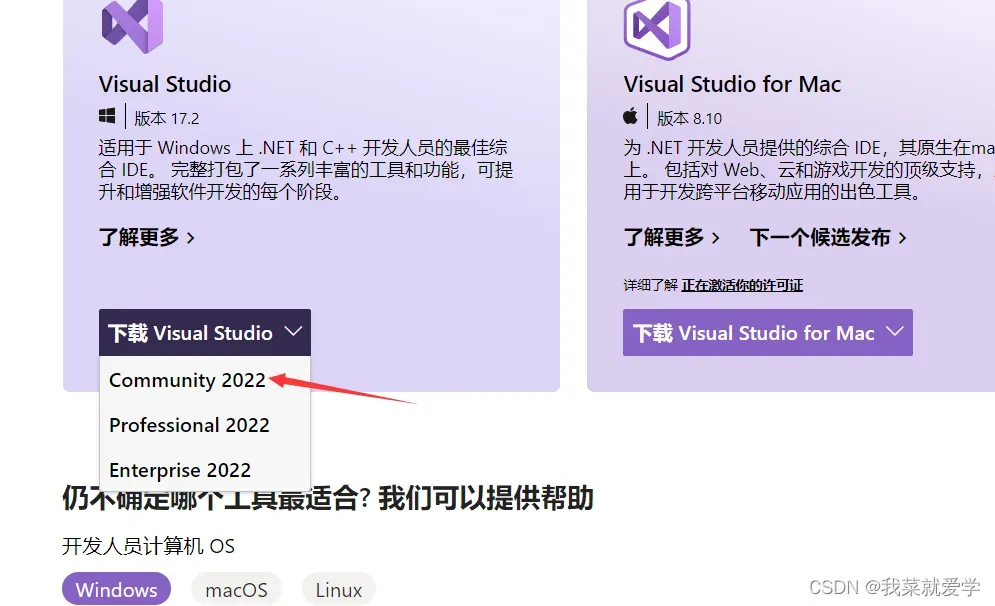
下载之后点击exe运行。然后勾选自己需要的组件。
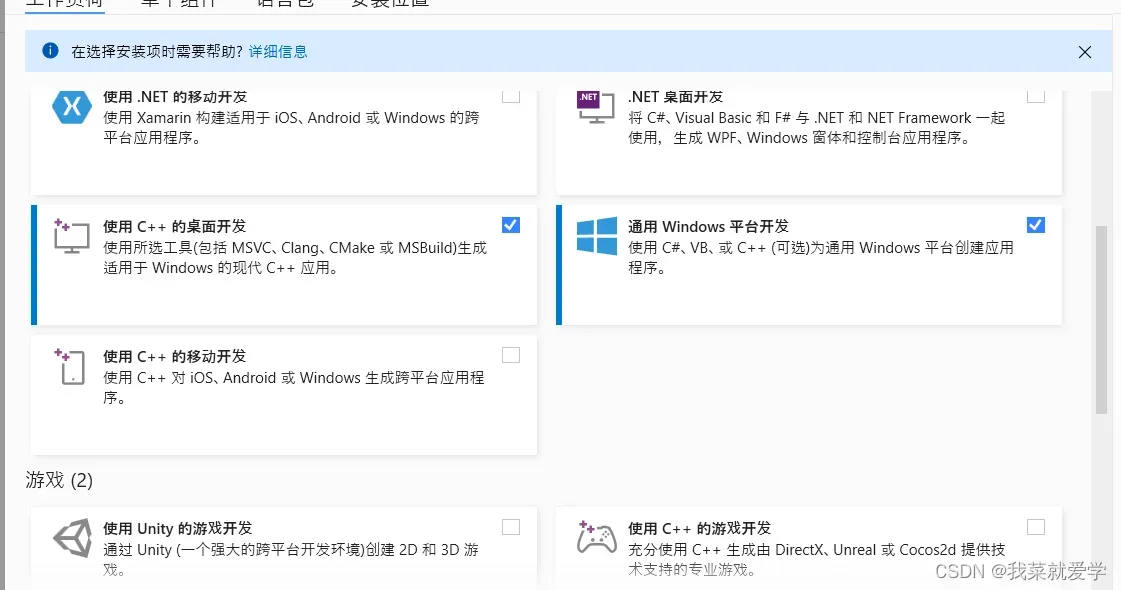
接下来设置组件的安装位置:如果不选择默认C盘的话,安装一个文件夹会报错。
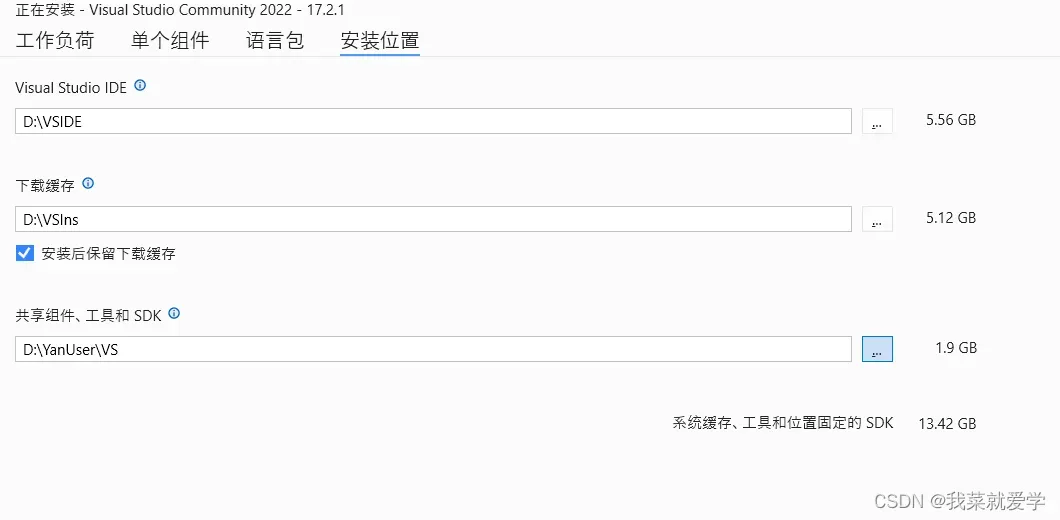
下载之后启动:
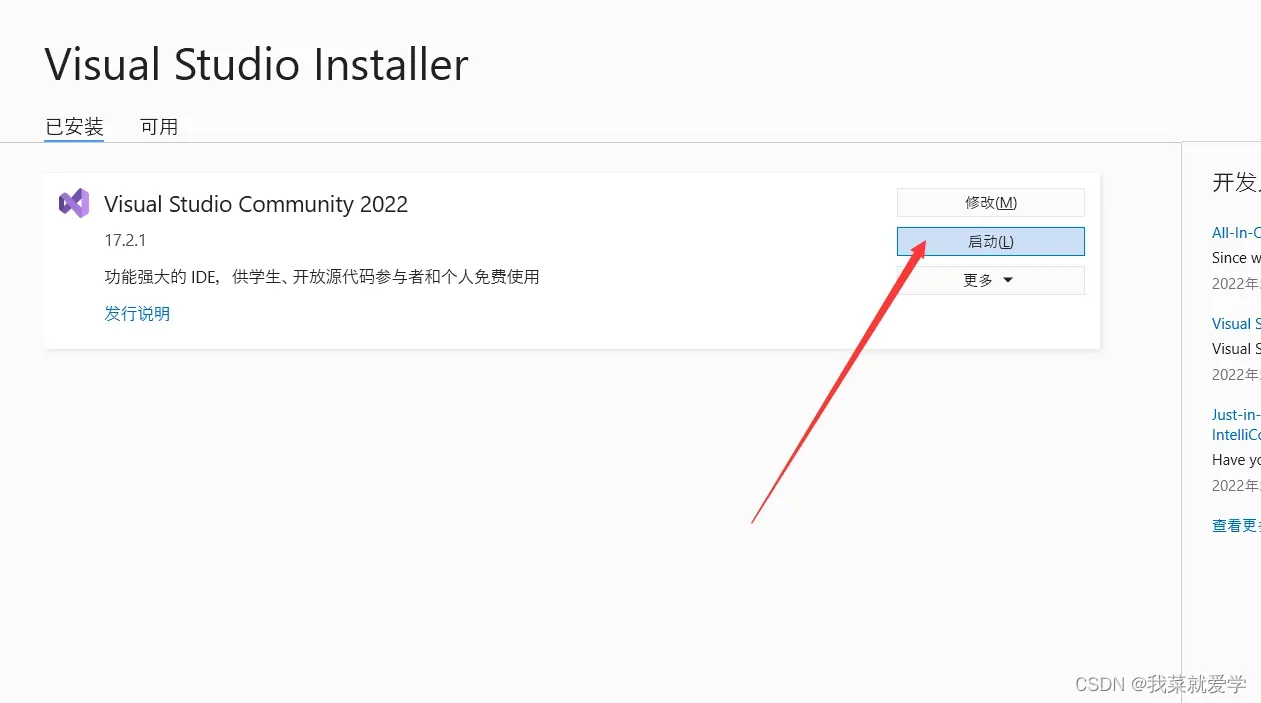
最后创建一个C的项目,写一个“你好”
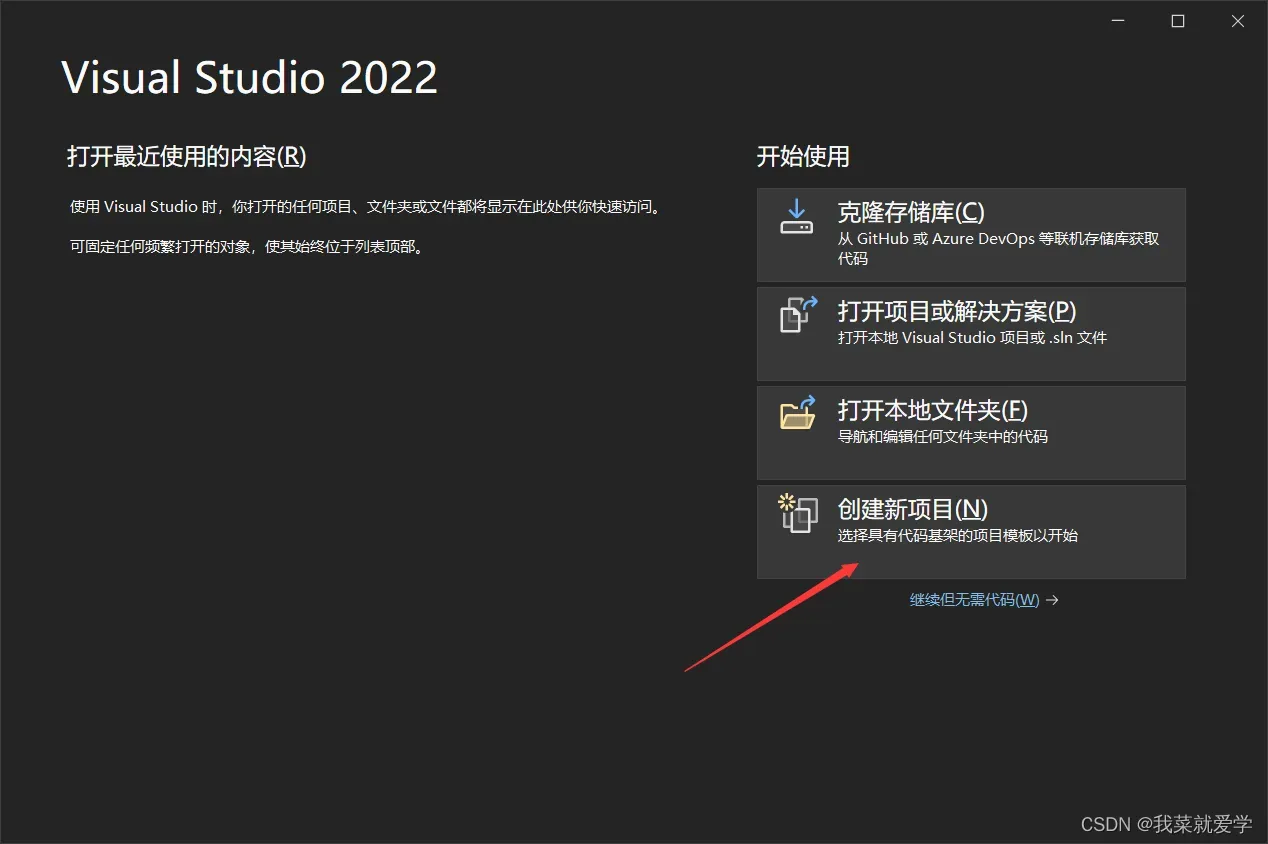
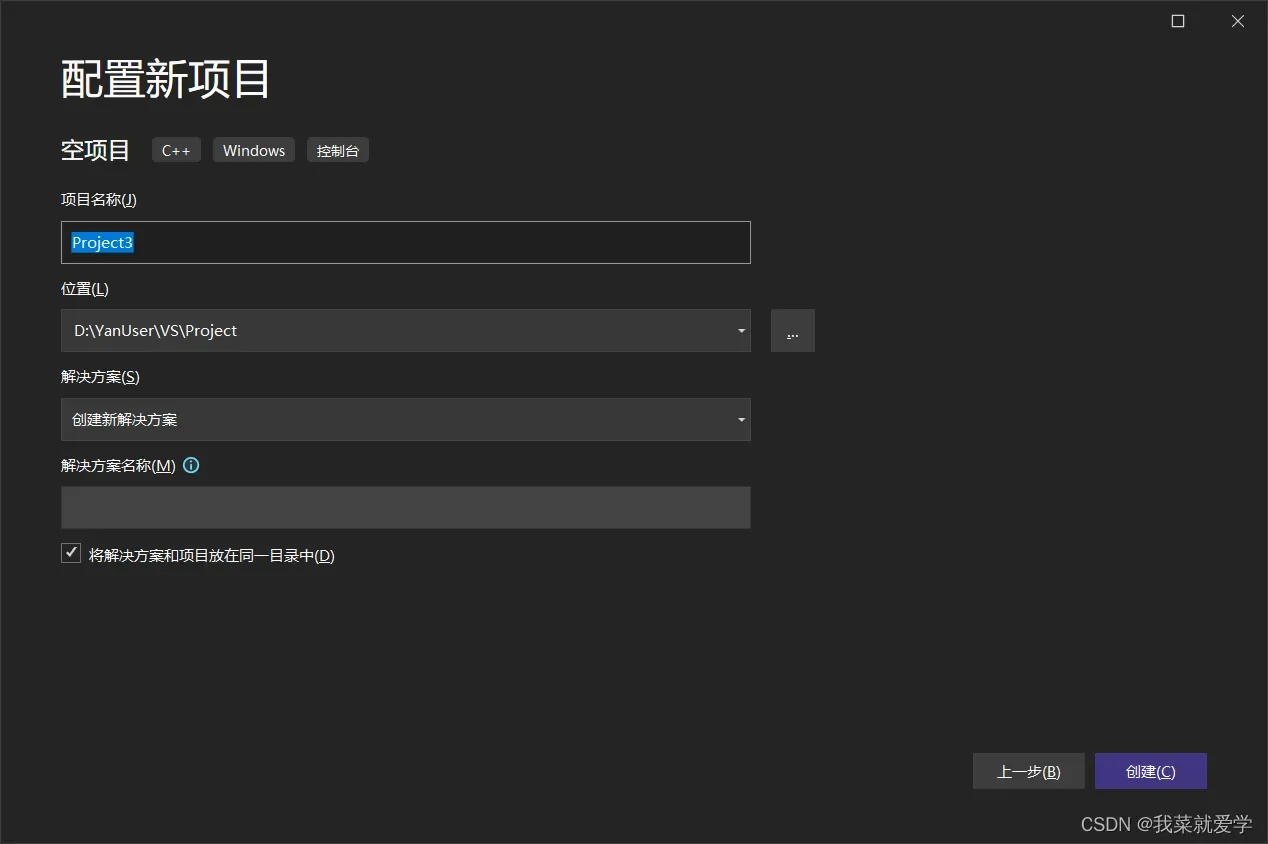
创建之后找到如下的界面,找到源文件,右键:
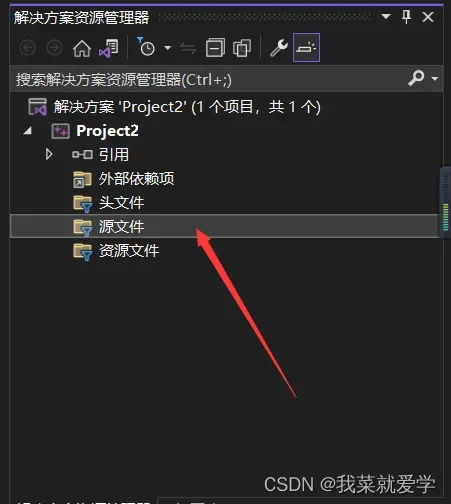
OpenCv安装以及配置
一、OpenCV主要模块
- core:OpenCV基本数据结构、动态数据结构、绘图函数、数组操作相关函数
- imgproc:图像处理模块。线性和非线性的图像过滤、图像的几何变换、特征检测以及目标检测
- features2d:2D功能框架。特征检测和描述、特征检测器通用接口、描述符提取器通用接口等
- highgui:高层GUI图形用户界面,包含媒体的输入输出、视频捕捉、图形交互界面的接口
- objdetect:目标检测模块。如Hear人脸检测
- stitching:图像拼接模块。拼接流水线、自动校准、特点寻找和匹配图像等
二、下载和安装OpenCV SDK
1、官网链接:Home-OpenCV
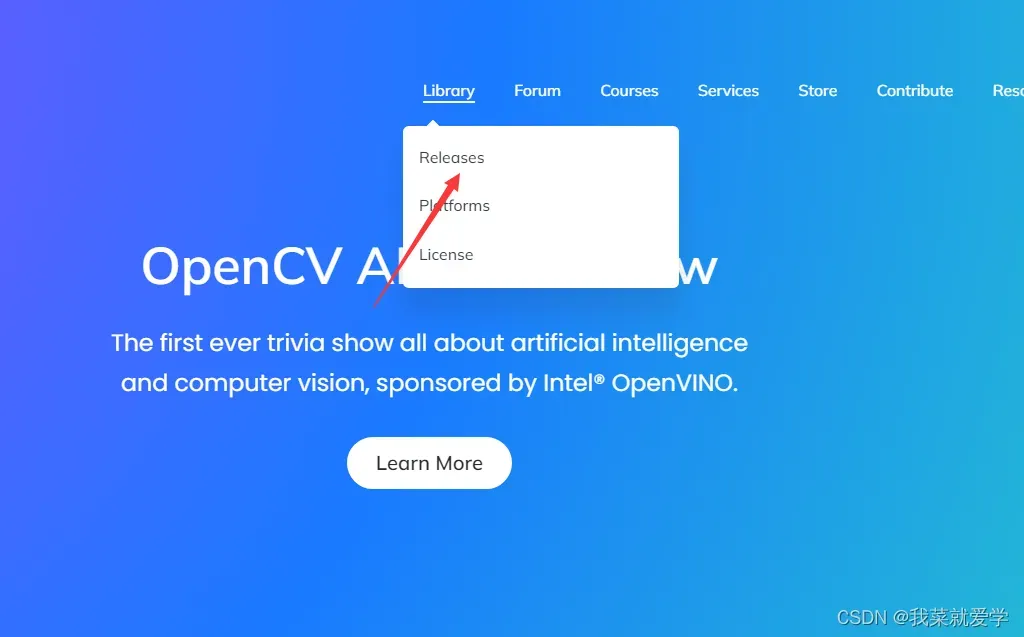
2、选择window版本,下载2.4.9的版本
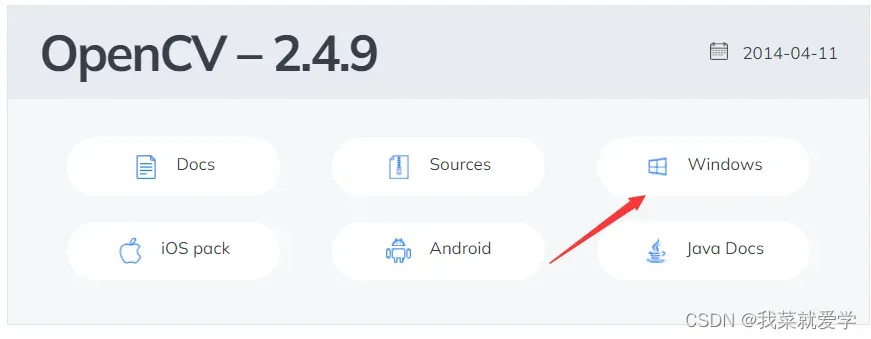
3、下载后的exe文件是一个自解压程序,双击运行提示解压地址
注意: 解压之后会生成名为opencv的文件,里面包含build和sources两个子文件。
build:里面存放支持OpenCV使用的相关文件
sources:存放源代码以及相关文件
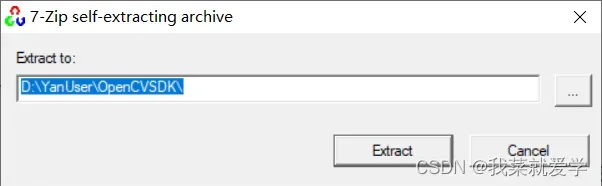
三、配置环境变量
右键计算机->属性->高级系统设置
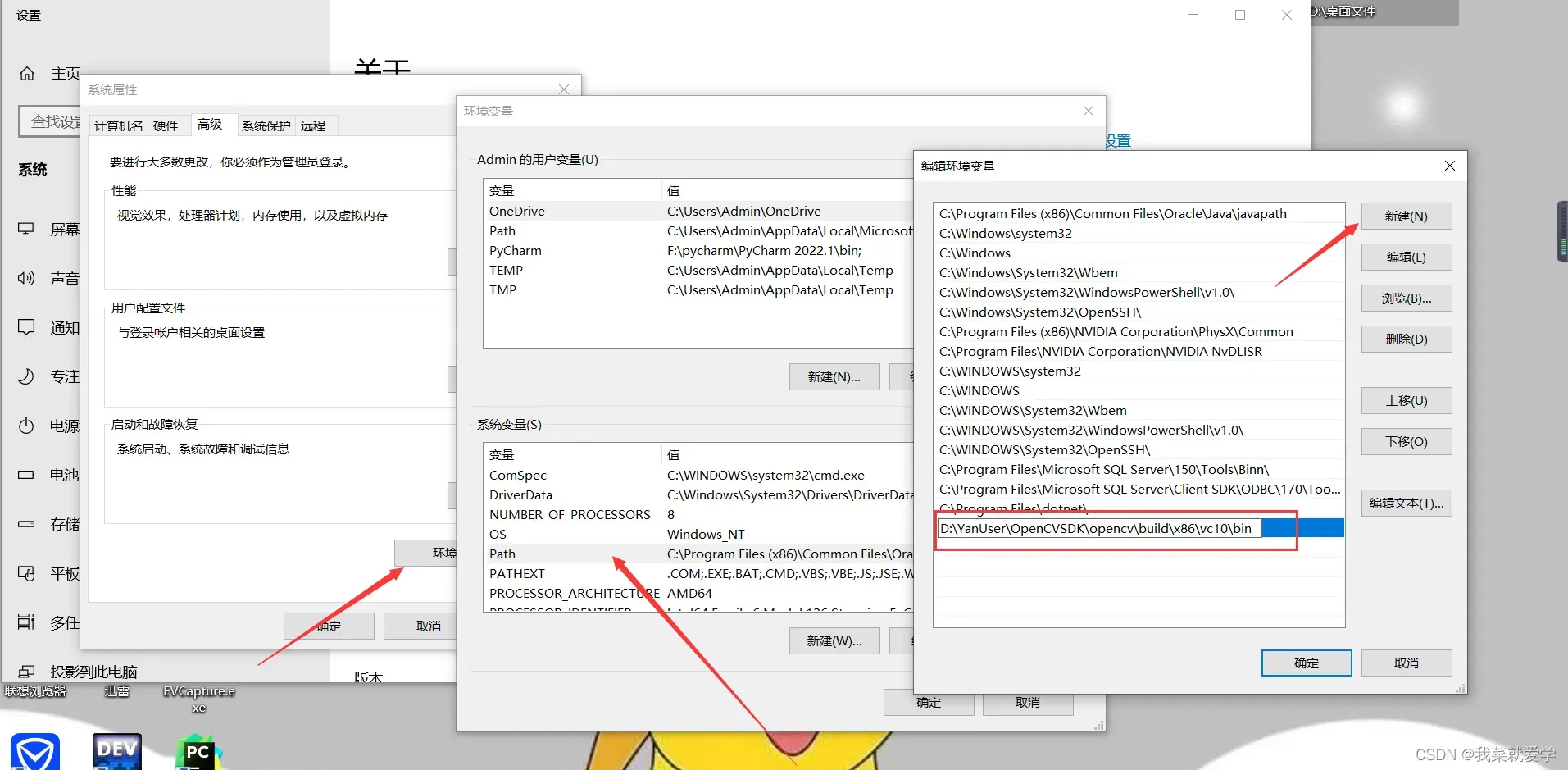
四、工程包含(include)目录的配置
1、在VS新建一个项目,然后选择新建【windows桌面应用程序】。
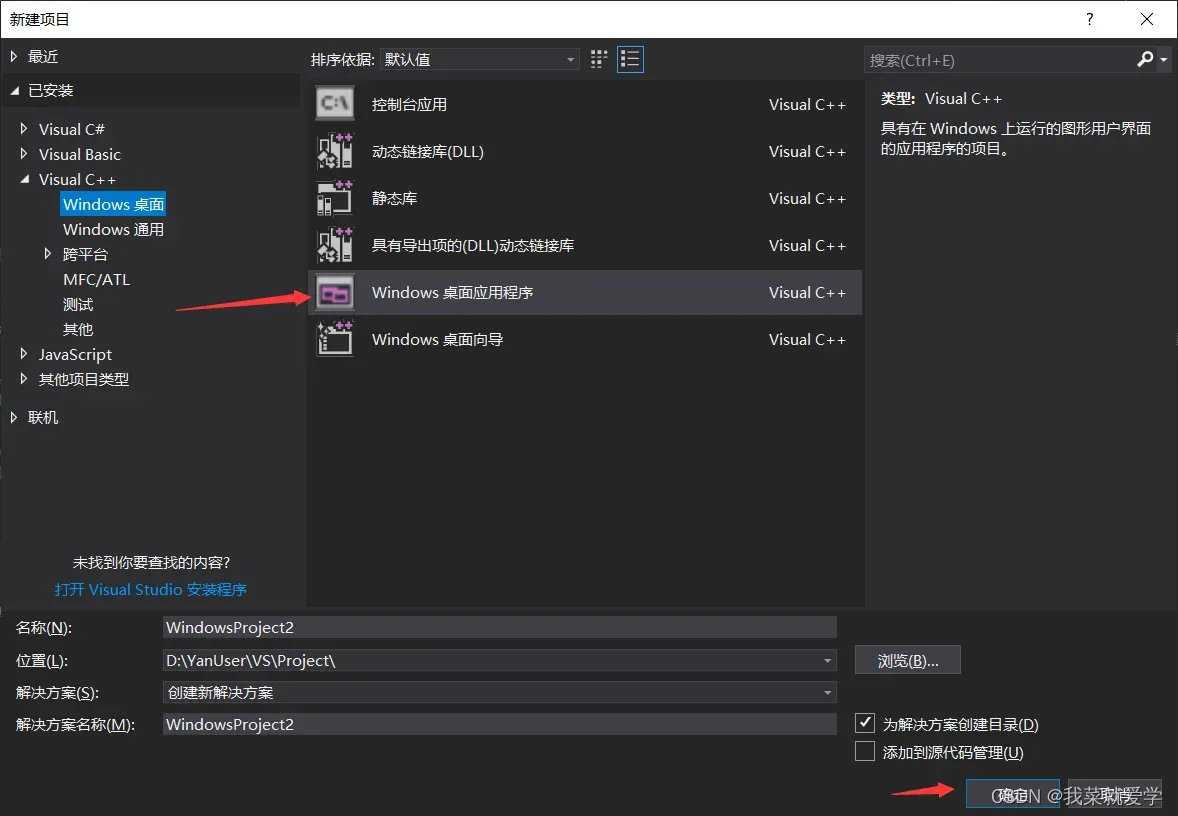
2、进入属性管理器

3、对Debug|Win32进行配置:在属性管理器里面,右键。
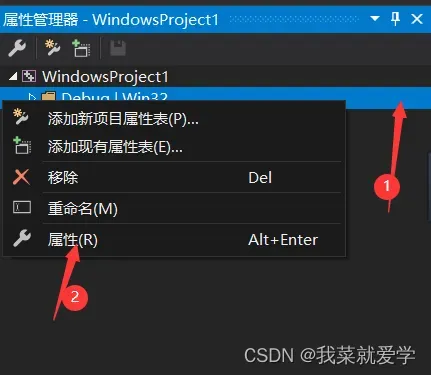
4、打开属性页面后,在【VC++目录】->【包含目录】:添加三个目录
D:\YanUser\OpenCVSDK\opencv\build
D:\YanUser\OpenCVSDK\opencv\build\include\opencv
D:\YanUser\OpenCVSDK\opencv\build\include\opencv2
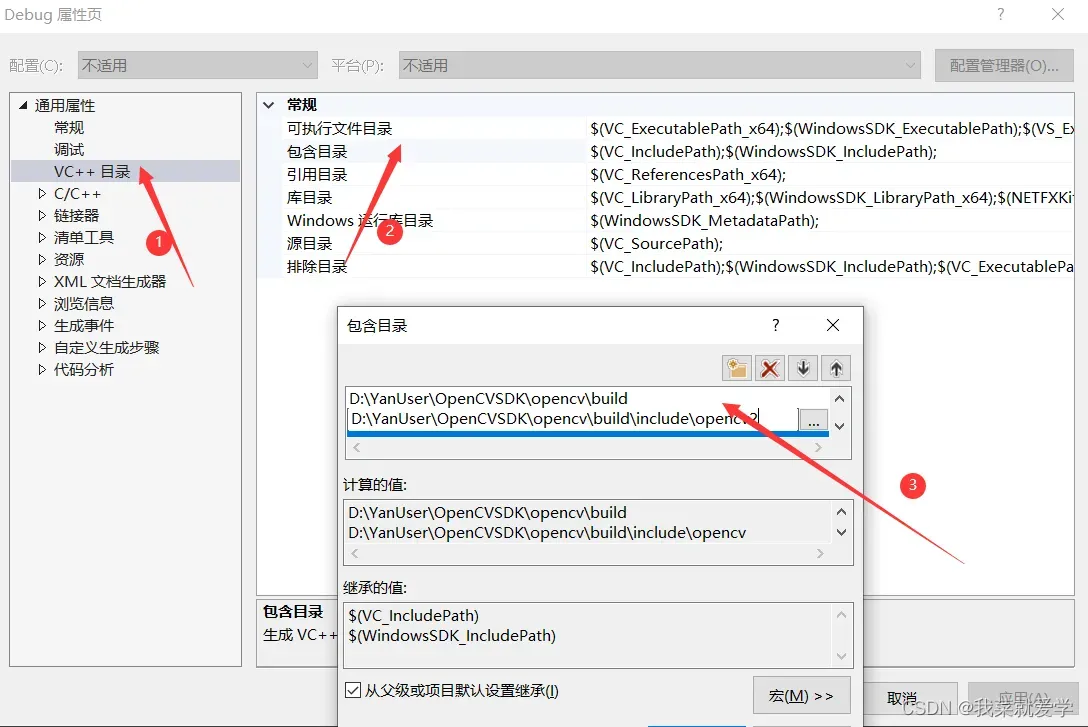
五、工程库(lib)目录的配置
注意:这个添加路径的时候不要键盘输入路径,而是要去预览里面指定出来。防止后面编译时出现==LINK:fatal error LNK1104:无法打开文件”opencv_calib3d249.lib”==之类的错误。
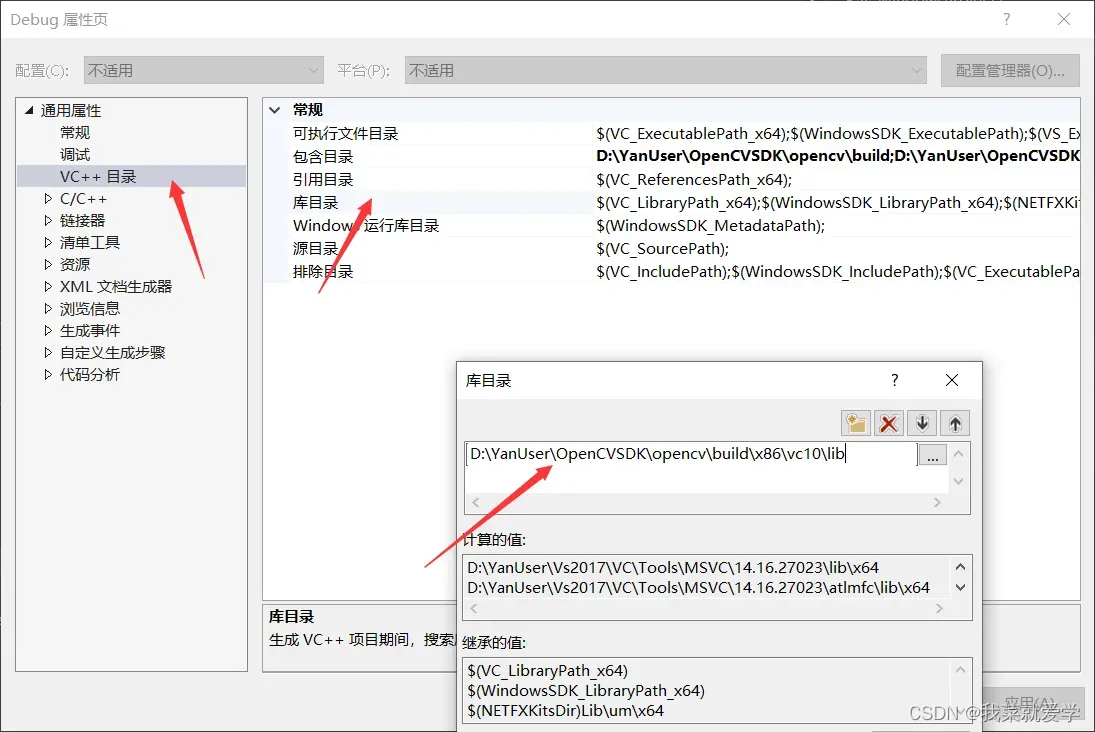
五、链接库的配置
1、同样在属性管理器里面操作如下:
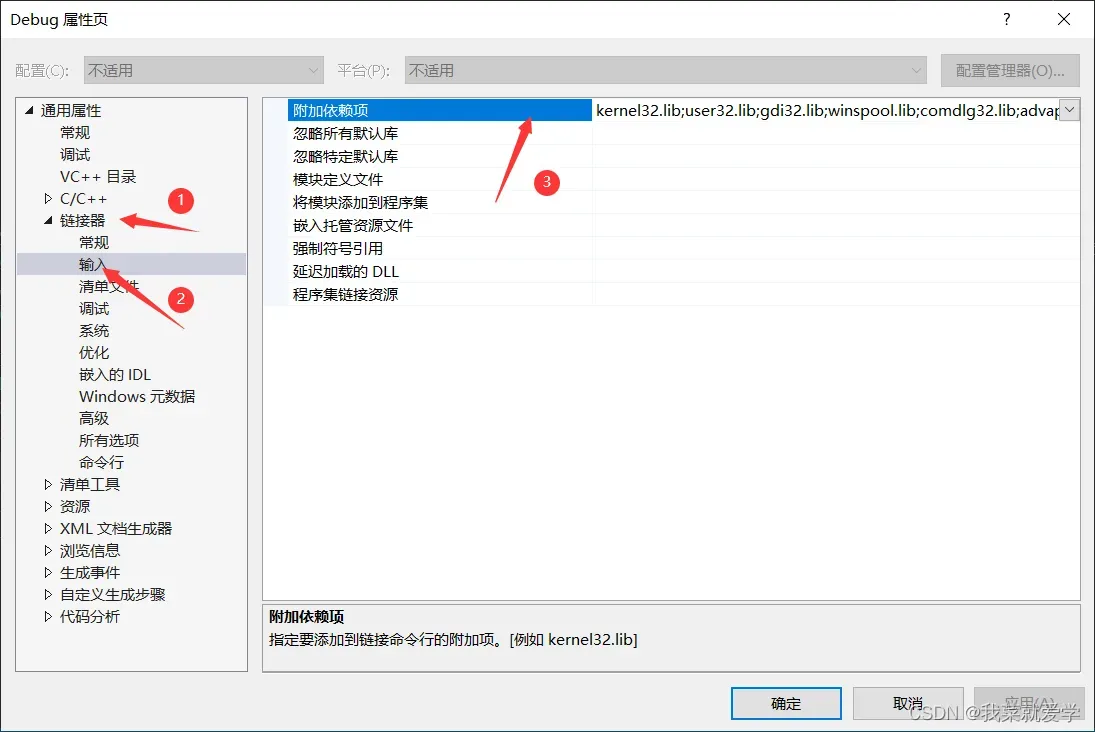
2、添加2.4.9版本如下的lib中的配置
opencv_calib3d249.lib
opencv_contrib249.lib
opencv_core249.lib
opencv_features2d249.lib
opencv_flann249.lib
opencv_gpu249.lib
opencv_highgui249.lib
opencv_imgproc249.lib
opencv_legacy249.lib
opencv_ml249.lib
opencv_nonfree249.lib
opencv_objdetect249.lib
opencv_ocl249.lib
opencv_photo249.lib
opencv_stitching249.lib
opencv_superres249.lib
opencv_ts249.lib
opencv_video249.lib
opencv_videostab249.lib
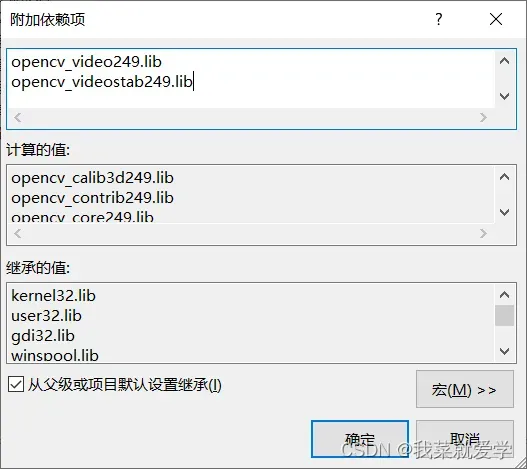
以上opencv配置全部完成
六、最终测试
1、测试代码:
#include<opencv2/opencv.hpp>
#include<iostream>
using namespace cv;
using namespace std;
int main()
{
Mat src = imread("D:\\12.jpg");
//namedWindow("input image", WINDOW_AUTOSIZE);
imshow("input image", src);
waitKey(0);
}
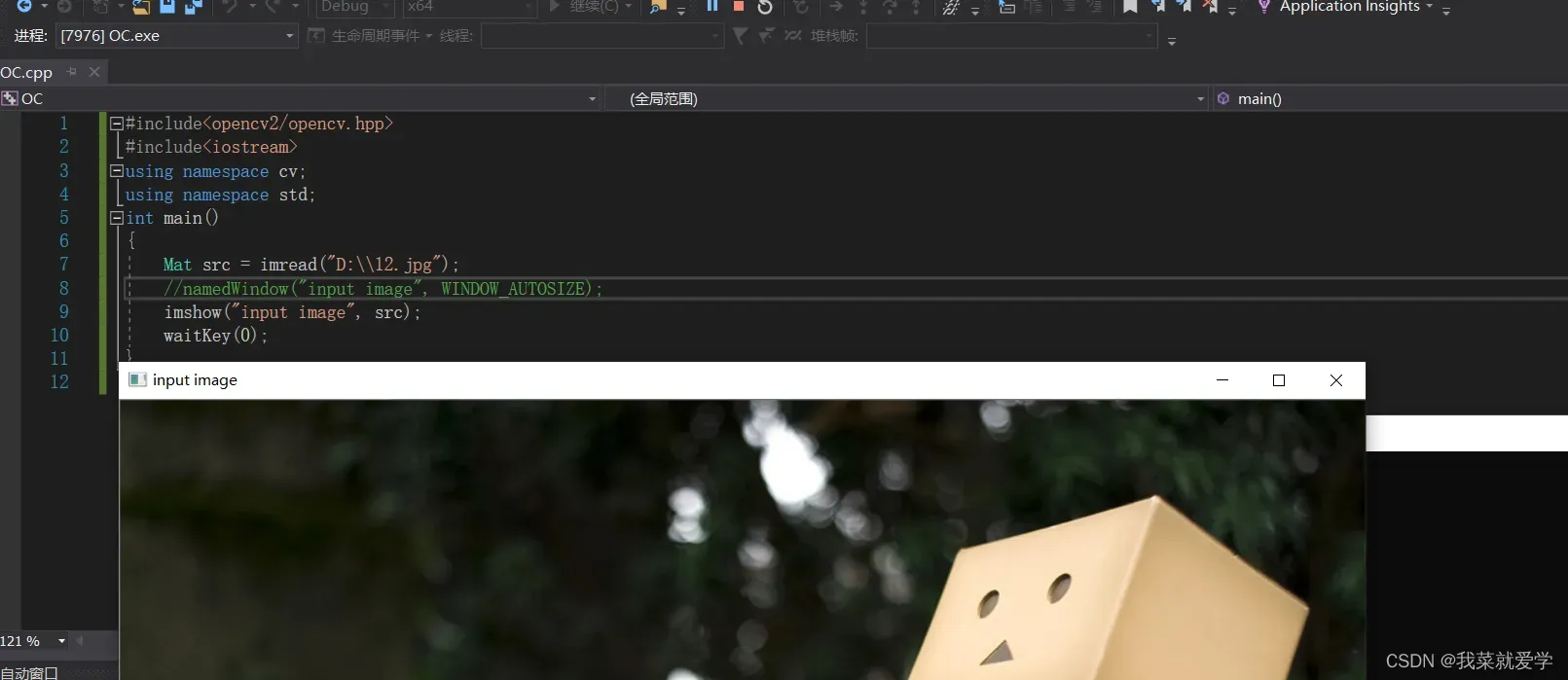
文章出处登录后可见!
